在設(shè)計(jì)師的日常設(shè)計(jì)工作當(dāng)中,經(jīng)常會(huì)用到很多的線型。例如:虛線、點(diǎn)劃線、中心線等等,這些比較常見(jiàn)的線型,中望的默認(rèn)系統(tǒng)中是提供支持文件的,只需要加載安裝路徑下的zwcad.lin、 zwcadex.lin或者zwcadiso.lin等文件,就能夠找到相應(yīng)的常用線型。但是有的時(shí)候我們會(huì)用到一些比較生僻或者一些行業(yè)專有的線型,此時(shí)該怎么辦呢?
中望CAD提供了一個(gè)非常方便的、簡(jiǎn)單易用的自定義線型的小工具,可以快速的定義出您所需要的線型。
調(diào)用方法:
菜單項(xiàng):ET擴(kuò)展工具 >> 定制工具 >> 制作線型
命令行:MKLTYPE
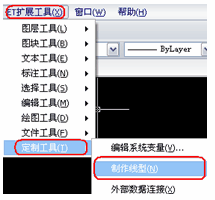
使用方法:
線型是線段,點(diǎn),形狀和文本對(duì)象的重復(fù)系列,在繪圖區(qū)域繪制所需線型的至少一個(gè)單元,調(diào)用該命令;會(huì)開(kāi)啟“MKLTYPE-選擇線型文件”對(duì)話框,需要任意指定一個(gè)文件名;輸入線型名稱與描述;指定起點(diǎn)與終點(diǎn);再選擇一個(gè)線型單元即可。
下面舉一個(gè)簡(jiǎn)單的例子來(lái)做說(shuō)明。例如:要制作一個(gè)含文本對(duì)象的特殊線型——“ZW線型”
1、先在中望CAD里繪制所需線型的至少一個(gè)單元。如圖:

2、執(zhí)行MKLTYPE命令,在彈出的對(duì)話框任意給定一個(gè)線性文件名,點(diǎn)擊保存。
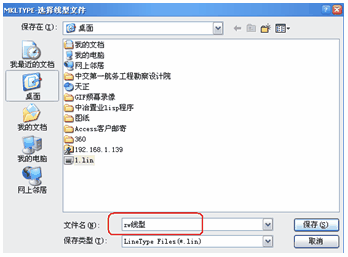
3、輸入線型名稱:zw;線型描述:— zw —;給定起點(diǎn)與終點(diǎn);再選擇一個(gè)單元的對(duì)象(選擇第一條短線和“zw”文本對(duì)象)。
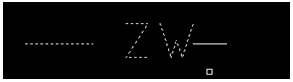
4、右鍵確定后,線型制作完畢。可以應(yīng)用到繪圖當(dāng)中了。
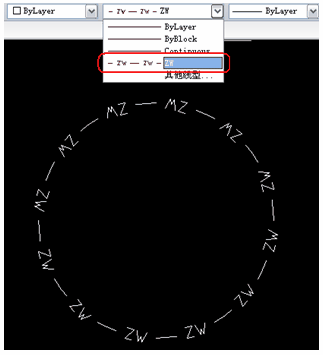
這就是通過(guò)中望CAD的“制作線型”功能來(lái)自定義自己需要線型的全過(guò)程,非常的簡(jiǎn)單易用。希望對(duì)大家的設(shè)計(jì)工作能夠帶來(lái)一點(diǎn)點(diǎn)的方便。
相關(guān)文章
- 2021-09-08全國(guó)專業(yè)技術(shù)人員計(jì)算機(jī)應(yīng)用能力考試用書(shū) AutoCAD2004
- 2021-08-30從零開(kāi)始AutoCAD 2014中文版機(jī)械制圖基礎(chǔ)培訓(xùn)教程 [李
- 2021-08-30從零開(kāi)始AutoCAD 2014中文版建筑制圖基礎(chǔ)培訓(xùn)教程 [朱
- 2021-08-30電氣CAD實(shí)例教程AutoCAD 2010中文版 [左昉 等編著] 20
- 2021-08-30高等院校藝術(shù)設(shè)計(jì)案例教程中文版AutoCAD 建筑設(shè)計(jì)案例
- 2021-08-29環(huán)境藝術(shù)制圖AutoCAD [徐幼光 編著] 2013年P(guān)DF下載
- 2021-08-29機(jī)械A(chǔ)utoCAD 項(xiàng)目教程 第3版 [繆希偉 主編] 2012年P(guān)DF
- 2021-08-29機(jī)械制圖與AutoCAD [李志明 主編] 2014年P(guān)DF下載
- 2021-08-29機(jī)械制圖與AutoCAD [陶素連,周欽河 主編] 2013年P(guān)DF下
- 2021-08-28機(jī)械制圖與AutoCAD 繪圖 [宋巧蓮,徐連孝 主編] 2012年P(guān)